过大的PDF文件不仅占用存储空间,还会导致传输时间过长,影响工作效率。那么,如何让PDF文件更便于分享,减少传输时间呢?别担心,UPDF为您提供了完美的解决方案!接下来,我们将详细介绍如何利用UPDF的各种功能,让PDF文件传输变得轻松自如。
使用UPDF压缩PDF文件
大文件的PDF在传输过程中常常会遇到限制,比如邮件附件大小限制或上传时间过长。这时,压缩PDF文件就显得尤为重要。UPDF提供了高效的压缩功能,可以在保证文件质量的前提下,大幅减少文件体积。
那么,如何使用UPDF压缩PDF文件呢?其实非常简单!
- 打开UPDF并加载PDF文件后,只需点击右侧面板上的“另存为其他”按钮,然后选择“减少文件大小…”。
- 在弹出的窗口中,您可以根据需求选择不同的压缩级别,包括“最高”、“高”、“中”或“低”。
- 选择合适的压缩级别后,点击“另存为”按钮,设置文件的名称和保存位置,就完成了压缩过程。
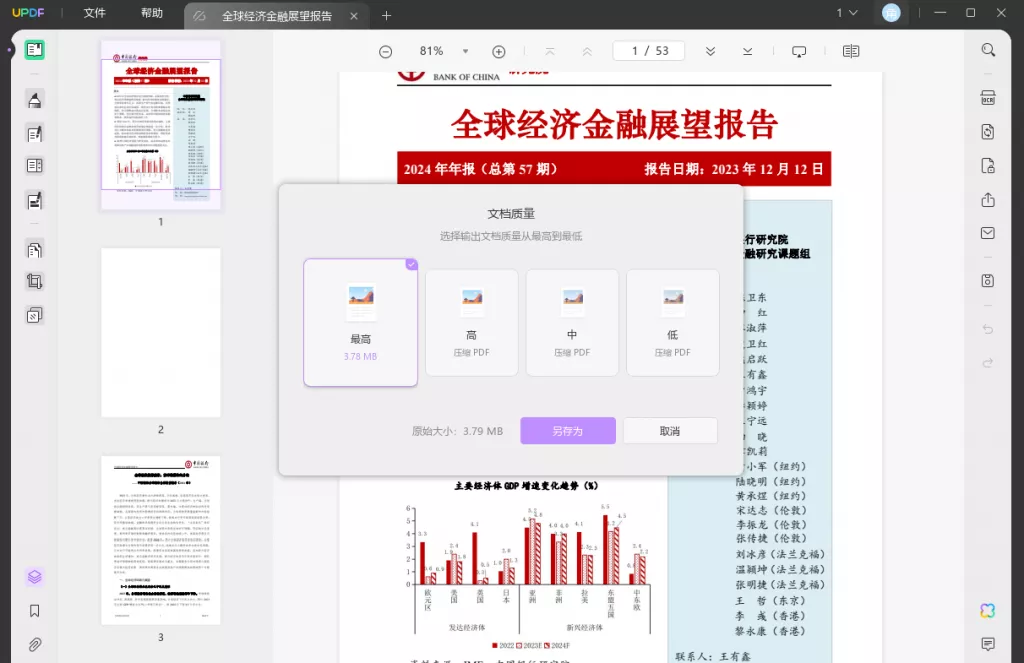
通过UPDF的压缩功能,可以大幅缩小PDF文件的大小,从而更方便地进行分享和传输。
使用UPDF拆分PDF文件
有时候,我们并不需要分享整个PDF文件,而是只需要其中的一部分。此时,拆分PDF文件可以帮助我们将大文件拆分为更小、更精确的部分,便于分享和管理。
UPDF提供了两种拆分方式:按页拆分和提取页面。
1.按页拆分
如果希望将一个PDF文件平均拆分为若干部分,按页拆分是一个快捷的选择。举个例子,有一个100页的PDF文件,想要拆分为每个包含10页的小文件。
使用UPDF的按页拆分功能,只需几步即可完成:
- 打开PDF文件,点击左侧菜单中的“组织页面”进入页面编辑模式;
- 选择上方的“拆分”工具,输入每个文件的页数(在这个例子中为10页);
- 确认无误后,点击“拆分”按钮,UPDF会自动为您生成多个包含10页的PDF文件。
2.提取页面
相比按页拆分,提取页面功能更加灵活,您可以自由选择想要的页面组合。其操作步骤也非常简单,具体如下:
- 打开PDF文件并进入页面编辑模式;
- 通过按住Ctrl键并点击鼠标左键,或者直接拖动鼠标,选择想要提取的页面;
- 点击上方的“提取”工具,UPDF会将选定的页面提取出来,生成一个新的PDF文件。
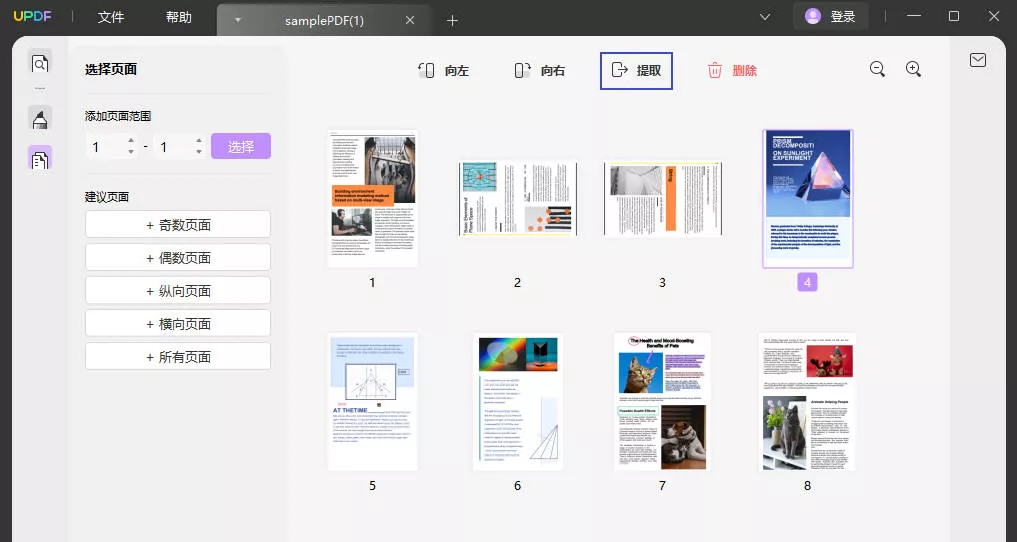
通过拆分PDF文件,您可以只分享必要的内容,既节省了传输时间,又保护了文件的隐私。
通过UPDF分享PDF文件
当您需要与他人共享PDF文件时,UPDF提供了便捷的分享功能,支持通过链接或电子邮件发送文件。
1.通过链接分享PDF文件
UPDF可以为您的PDF文件生成共享链接或二维码。只需上传PDF文件,点击“与他人共享此文件”图标,选择“共享链接”。您可以设置链接的权限,如禁用复制、下载或打印,以及设置有效期等。完成设置后,点击“创建”按钮,UPDF会生成一个链接和二维码,您可以将其发送给他人。
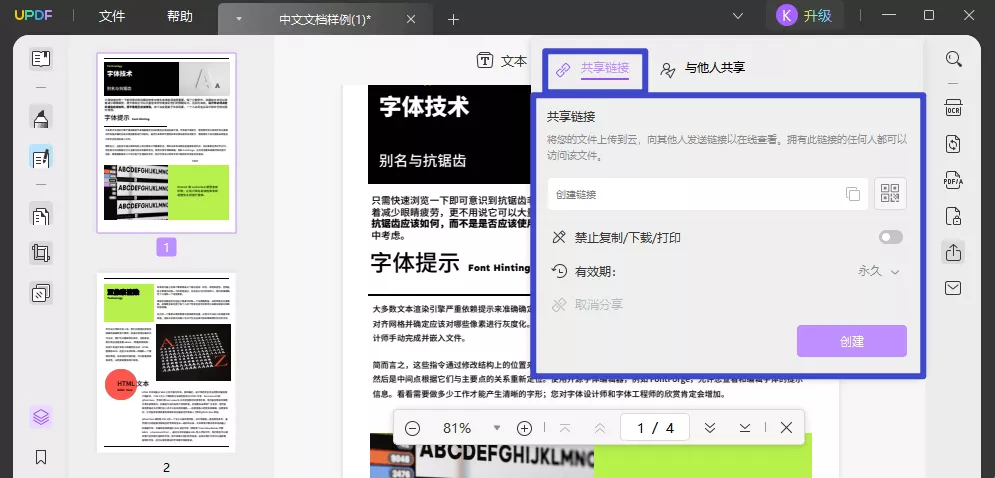
2.通过电子邮件发送文件
如果您更倾向于通过电子邮件发送文件,UPDF也能满足您的需求。上传PDF文件后,点击右侧面板上的“通过电子邮件发送文件”图标。UPDF会自动打开您的电子邮件客户端,您只需输入收件人的邮箱地址,PDF文件会作为附件发送出去。
UPDF的分享功能,让您无需担心文件过大导致的传输问题,轻松实现文件的快速分享。
将PDF转换为图片格式
有时候,将PDF文件转换为图片格式也能有效减少文件大小,方便分享。UPDF的格式转换功能支持将PDF转换为多种图片格式,如BMP、JPEG、PNG等,而且能够保持高质量的图像清晰度。这对于包含图表、设计方案等高质量内容的PDF文件尤为适用。
使用UPDF将PDF转换为图片的步骤如下:
- 载入需要转换的PDF文件,选择右侧菜单栏中的“导出PDF”选项,点击“图像”;
- 在弹出的面板中,设置输出的图片格式和页面范围;
- 设置完成后,点击“导出”按钮,选择文件保存路径,即可完成转换。

将PDF转换为图片后,文件大小通常会有所减少,而且在某些情况下,图片格式的文件更易于在不同设备和平台上查看和转载。
总结
通过以上几种方法,您可以轻松地让PDF文件更便于分享,减少传输时间。无论是压缩文件、拆分页面、直接分享,还是转换为图片,UPDF都提供了全面而便捷的解决方案。还在为大文件的传输烦恼吗?赶快试试UPDF,让PDF处理变得更加高效和简单吧!
 UPDF
UPDF Windows 版
Windows 版 Mac 版
Mac 版 iOS 版
iOS 版 安卓版
安卓版 AI 网页版
AI 网页版 AI 助手
AI 助手 编辑 PDF
编辑 PDF 注释 PDF
注释 PDF 阅读 PDF
阅读 PDF  UPDF Cloud
UPDF Cloud 格式转换
格式转换 OCR 识别
OCR 识别 压缩 PDF
压缩 PDF 页面管理
页面管理 表单与签名
表单与签名 发票助手
发票助手 文档安全
文档安全 批量处理
批量处理 企业解决方案
企业解决方案 企业版价格
企业版价格 企业指南
企业指南 渠道合作
渠道合作 信创版
信创版 金融
金融 制造
制造 医疗
医疗 教育
教育 保险
保险 法律
法律 常见问题
常见问题 联系我们
联系我们 用户指南
用户指南 产品动态
产品动态 新闻中心
新闻中心 技术参数
技术参数 关于我们
关于我们 更新日志
更新日志








